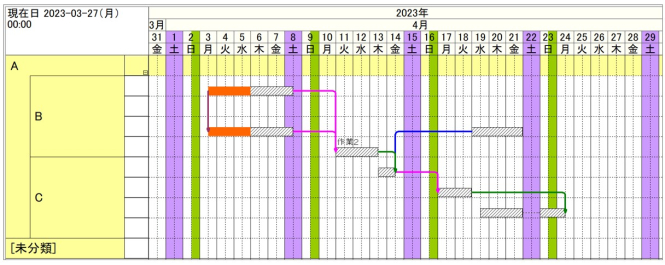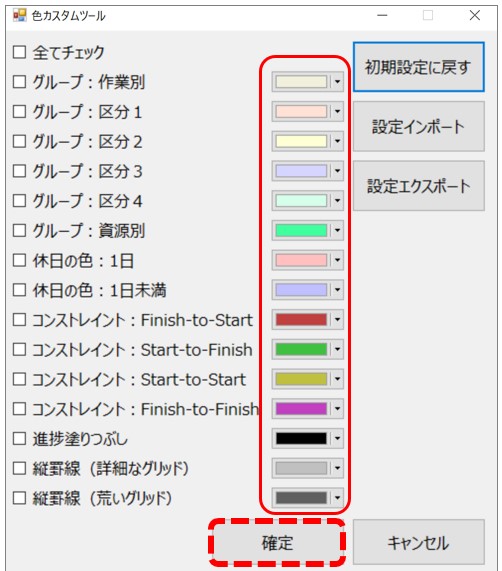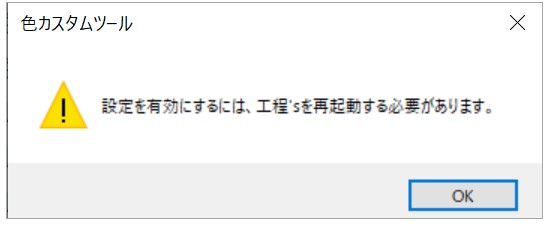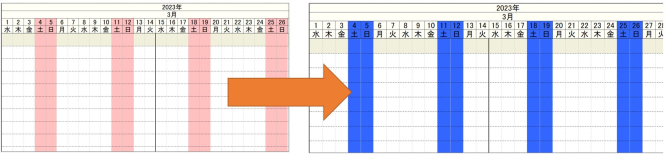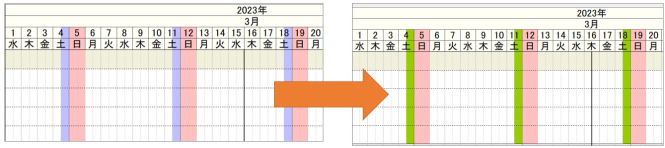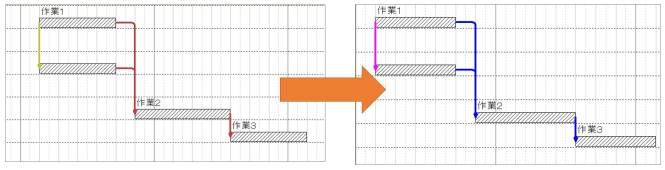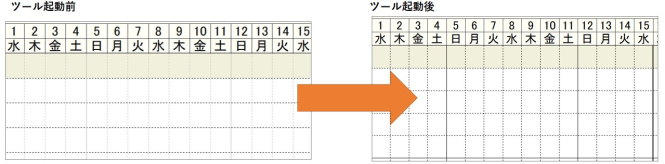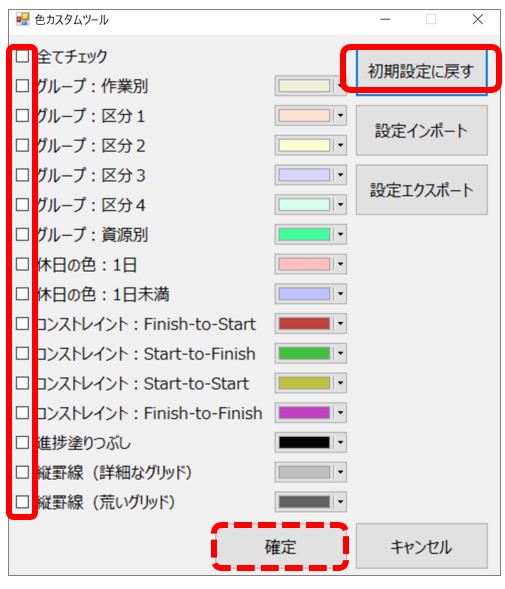無償アドオンツール:色カスタムツールを使って表現力をより豊かに!
工程´s Orario(以下、工程’sと記す)を使用していく中で「グループの色を変えたい」「休日の色を変更したい」「進捗の塗りつぶしの色を変更したい」と工程表の表現に悩まれていた方に朗報です!
多数のお客様のお声から、工程上5項目の色を簡単に変更する事ができる【色カスタムツール】が生まれました。
今回はこちらについてご紹介いたします!
※ページ内の画像はクリックすることで、拡大してご覧いただけます。
|
‐目次‐
|
無償アドオンツールとは
ウェッブアイが提供している、工程’sで使用できる無償のアドオンツールです。
動作保証やサポートの対象外とはなりますが、お客様の要望に基づいて作成しているため工程’sの基本機能に備わっていない機能を補ってくれるものになります。
色カスタムツールについて
色カスタムツールでは工程’s上の5項目の色を、簡単な操作で任意の色に変更することができます。
変更できる項目は以下のとおりです。
①グループエリア
②背景のカレンダーの休日
③コンストレイント
④進捗の塗りつぶし
⑤バーチャートエリアの縦罫線
●操作方法●
「ツール」メニューから「色カスタムツール」を選択し、起動します。
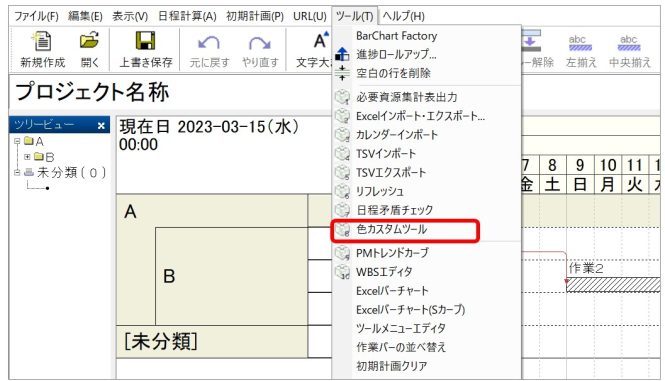
色を変更したい項目の色をプルダウンで選択>「確定」ボタンを選択します。
「設定を有効にするには、工程’sを再起動する必要があります。」とメッセージが表示されます。
[OK]をクリック>工程’sを再起動します。
①グループエリア
グループエリアの色変更をする事で全て第一グループ、サブグループ、グループバーエリアの色が変更されます。
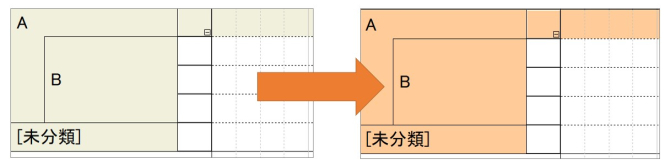
また、グループエリアの色変更は区分ビュー事に色を変更する事も出来ます。
②背景のカレンダーの休日
全ての休日の背景色が変更されます。
また、半日休みの背景色も変更出来ます。
全てのコンストレイントの色が変更されます。
なおFS、FF、SF、FF毎に色を変更できます。
※今回は見やすいようにコンストレイトを太線にしています。
④進捗の塗りつぶし
全ての進捗の色が変更されます。
⑤バーチャートエリアの縦罫線
バーチャートエリアの全ての縦罫線の色が変わります。
縦罫線の色を濃くしたい方は黒に変更していただくのがおすすめです。
色を初期設定に戻す
変更した色を初期設定の色に戻すこともできます!
●操作方法●
「ツール」メニューから「色カスタムツール」を選択>初期設定に戻したい項目にチェックを入れる>
(全ての項目を初期設定の色に戻す場合は「全てチェック」を選択します。)
「初期設定に戻す」ボタンをクリック>「確定」ボタン>工程’sを再起動する。
エクスポート・インポート
設定をエクスポート・インポートすることで変更した色を他のユーザーと共有することができます。
●操作方法●
エクスポートの場合
「ツール」メニューから「色カスタムツール」を選択>任意の色を設定後、「設定エクスポート」ボタンを選択>
エクスポートしたファイルを格納する任意のフォルダを選択後、任意のファイル名を入力し、[保存]をクリックします。
インポートの場合
「ツール」メニューから本ツールを選択し、「色カスタムツール」を選択>「設定インポート」ボタンをクリック
エクスポートしたファイルを選択し、[開く]をクリックします。
|
[Tips] |
いかがでしたか?
色変更ツールを使用する事で、より一層表現豊かな工程表を実現できます!
アドオンツールはお客様ごとに個別で配布しておりますので、ご興味のある方はお気軽にサポートまでお問い合わせください。
ウェッブアイ製品に関する機能や操作方法のお問い合わせはもちろんのこと、業務でのお困りごとやご意見なども、下記製品サポートまでお気軽にご連絡ください。
| ウェッブアイ製品サポート 電話番号: 03-3570-2392 メールアドレス: pmsupport@webi.co.jp 受付時間: 9:30~17:30 (土日祝日および弊社休業日を除く) |